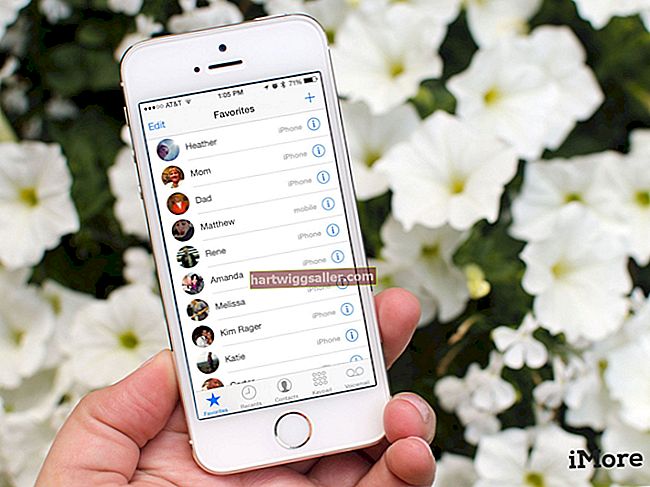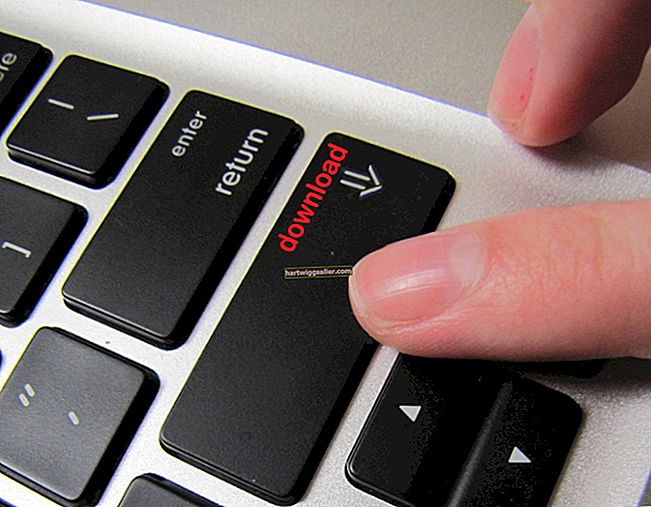Els fitxers ZIP són útils quan necessiteu enviar a algú diversos fitxers o carpetes. Els fitxers zip no només comprimeixen les dades, fent que els fitxers siguin més petits, sinó que ho combinen tot. Això també els fa ideals si voleu deixar espai al disc dur sense suprimir fitxers antics que rarament utilitzeu. Els fitxers Zip també són universals, de manera que si el vostre client té un PC amb Windows i teniu un Mac, podeu enviar i rebre els fitxers i obrir-los fàcilment.
En un ordinador Mac, podeu obrir fitxers zip sense instal·lar cap programari addicional. La compressió i descompressió de fitxers zip fa anys que forma part del programari integrat d’un Mac. Els ordinadors Mac també poden descomprimir altres fitxers .zip fitxers inclosos .tar, .gz,.rari .dmg Fitxers.
Com obrir carpetes Zip en ordinadors Mac
Per obrir un fitxer zip en un Mac, feu-hi doble clic. El Utilitat d’arxiu obre automàticament el fitxer o la carpeta, descomprimint-lo i col·locant-lo a la mateixa carpeta que el fitxer comprimit. Per exemple, si el fitxer zip es troba a l'escriptori, la carpeta descomprimida també es posarà a l'escriptori.
Si el fitxer zip només conté un sol fitxer, sense carpeta, la versió descomprimida tindrà el mateix nom que el fitxer zip, sense l'extensió .zip. Per exemple, si algú us envia un document de Word comprimit i hi feu doble clic, a Finder veureu la versió comprimida i la versió descomprimida:
- report.zip.
- report.docx.
Si ja heu descomprimit el mateix fitxer o si ja teniu un fitxer Fitxer DOCX amb el mateix nom, llavors el nou fitxer descomprimit tindrà un número després del nom.
De la mateixa manera, si el fitxer zip conté diversos fitxers o carpetes, es posaran tots en una carpeta nova amb el mateix nom que el fitxer zip. Si no veieu extensions de fitxer al Finder, mireu les icones per distingir entre el fitxer zip i la carpeta. Els fitxers Zip tenen una cremallera a la icona.
Navegació per un fitxer Zip sense descomprimir-lo
Els usuaris de Windows tenen un avantatge respecte als usuaris de Mac quan es tracta de fitxers zip: poden mirar dins d’un fitxer zip sense obrir-lo realment. Aquesta és una bona eina, sobretot si no esteu segur de quins són els continguts.
Normalment, aquí és on entra un programari de tercers, com ara WinZip, The Unarchiver o Stuffit, cadascun dels quals té edicions Mac del seu programari. Però si teniu Google Drive, el podeu utilitzar com a solució ràpida. . Simplement arrossegueu el fitxer zip a Google Drive i, un cop allà, feu-hi clic al lloc web drive.google.com. Google Drive us mostrarà el contingut del fitxer. No podreu obrir el fitxer a Google Drive fins que no instal·leu un extractor de zip. Google Drive en recomanarà diverses quan previsualitzeu el contingut del fitxer.
Comprimir fitxers i carpetes en un Mac
Crear els vostres propis fitxers zip en un Mac és tan fàcil com descomprimir-los. Primer, seleccioneu un o més fitxers i carpetes. A continuació, podeu fer clic amb el botó dret o control sobre els elements seleccionats. Al menú desplegable, seleccioneu "Comprimir."
La utilitat Arxiu agruparà tot en un fitxer comprimit, utilitzant el primer element que heu seleccionat com a nom, amb l'extensió .zip. El fitxer zip es col·loca a la mateixa carpeta que els elements que heu seleccionat per comprimir. Com que la utilitat Arxiu els copia en un fitxer zip, els elements originals no es toquen i es deixen intactes on eren.
Consell
Si teniu diversos fitxers per comprimir a diverses carpetes, sovint és més fàcil crear primer una carpeta nova i donar-li el nom que vulgueu per al fitxer zip. Si copieu tots els fitxers a aquesta carpeta, en lloc de moure-hi, podeu suprimir-la quan es creï el fitxer zip.